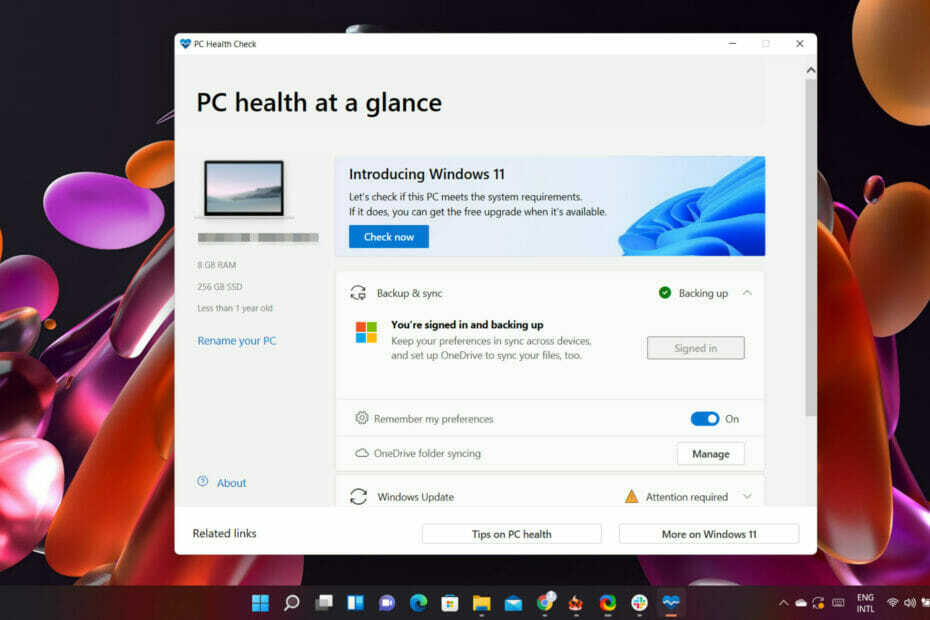Als u dagelijks gebruik maakt van virtuele desktops, dan hebben we goed nieuws voor u! Na meerdere tests op Windows 10 Insider Builds, is de mogelijkheid om aangepaste achtergronden toe te passen op virtuele desktops nu onderdeel van Windows 11.
Hoewel je nu op Windows 10 meerdere desktops kunt openen, is het niet mogelijk om op elke desktop een andere achtergrond te hebben. Met de release van de eerste Insider Build voor Windows 11 volgende week, kun je dit met gemak doen.
Meestal worden virtuele desktops gebruikt voor specifieke apps en acties en meestal worden ze gebruikt om dingen georganiseerd te houden.
Maar als u uw desktops ook wilt personaliseren met aangepaste achtergronden, dan is uw enige keuze Windows 11.
Hoe kan ik mijn achtergrond op een virtueel bureaublad wijzigen?
De eerste stap is ervoor te zorgen dat uw pc voldoet aan de minimale vereisten voor Windows 11. Daarna moet je aanmelden voor het Insider-programma als je nieuw bent of controleer de compatibiliteit van uw apparaat als je al een Insider bent.
Als je niet in het Insider-programma zit, zijn de stappen om je aan te melden vrij eenvoudig:
- Ga naar Instellingen.
- Ga dan naar Update en beveiliging.
- Klik op Windows Insider-programma.
- Klik daarna op Begin en volg de stappen.
Als u na het upgraden naar Windows 11 elke desktop wilt personaliseren, volgt u de stappen:
- Klik met de rechtermuisknop op een leeg gebied op het bureaublad waarvan u de achtergrond wilt wijzigen.
- Selecteer onder achtergrond Afbeelding, Effen kleur, of Diavoorstelling.
- Kies vervolgens je favoriete achtergrond.
Hoewel dit niet echt een verandering lijkt, is het zeker een zeer welkome verbetering van de kwaliteit van leven die een groot verschil zal maken voor gebruikers die op meerdere desktops rekenen voor hun workflow.
Gebruikt u virtuele desktops op uw pc? Laat uw antwoord samen met uw mening over de verbetering van Microsoft achter in de opmerkingen hieronder.